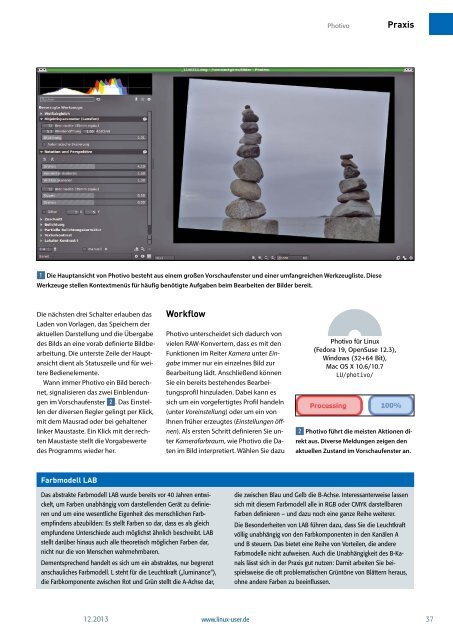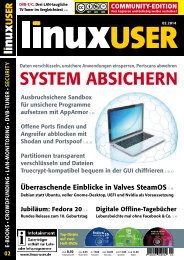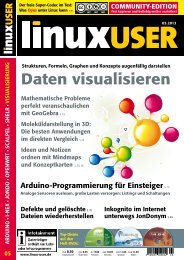Geodaten nutzen - Linux User
Geodaten nutzen - Linux User
Geodaten nutzen - Linux User
Sie wollen auch ein ePaper? Erhöhen Sie die Reichweite Ihrer Titel.
YUMPU macht aus Druck-PDFs automatisch weboptimierte ePaper, die Google liebt.
Photivo<br />
Praxis<br />
1 Die Hauptansicht von Photivo besteht aus einem großen Vorschaufenster und einer umfangreichen Werkzeugliste. Diese<br />
Werkzeuge stellen Kontextmenüs für häufig benötigte Aufgaben beim Bearbeiten der Bilder bereit.<br />
Die nächsten drei Schalter erlauben das<br />
Laden von Vorlagen, das Speichern der<br />
aktuellen Darstellung und die Übergabe<br />
des Bilds an eine vorab definierte Bildbearbeitung.<br />
Die unterste Zeile der Hauptansicht<br />
dient als Statuszeile und für weitere<br />
Bedienelemente.<br />
Wann immer Photivo ein Bild berechnet,<br />
signalisieren das zwei Einblendungen<br />
im Vorschaufenster 2 . Das Einstellen<br />
der diversen Regler gelingt per Klick,<br />
mit dem Mausrad oder bei gehaltener<br />
linker Maustaste. Ein Klick mit der rechten<br />
Maustaste stellt die Vorgabewerte<br />
des Programms wieder her.<br />
Workflow<br />
Photivo unterscheidet sich dadurch von<br />
vielen RAW-Konvertern, dass es mit den<br />
Funktionen im Reiter Kamera unter Eingabe<br />
immer nur ein einzelnes Bild zur<br />
Bearbeitung lädt. Anschließend können<br />
Sie ein bereits bestehendes Bearbeitungsprofil<br />
hinzuladen. Dabei kann es<br />
sich um ein vorgefertigtes Profil handeln<br />
(unter Voreinstellung) oder um ein von<br />
Ihnen früher erzeugtes (Einstellungen öffnen).<br />
Als ersten Schritt definieren Sie unter<br />
Kamerafarbraum, wie Photivo die Daten<br />
im Bild interpretiert. Wählen Sie dazu<br />
Photivo für <strong>Linux</strong><br />
(Fedora 19, OpenSuse 12.3),<br />
Windows (32+64 Bit),<br />
Mac OS X 10.6/10.7<br />
LU/photivo/<br />
2 Photivo führt die meisten Aktionen direkt<br />
aus. Diverse Meldungen zeigen den<br />
aktuellen Zustand im Vorschaufenster an.<br />
Farbmodell LAB<br />
Das abstrakte Farbmodell LAB wurde bereits vor 40 Jahren entwickelt,<br />
um Farben unabhängig vom darstellenden Gerät zu definieren<br />
und um eine wesentliche Eigenheit des menschlichen Farbempfindens<br />
abzubilden: Es stellt Farben so dar, dass es als gleich<br />
empfundene Unterschiede auch möglichst ähnlich beschreibt. LAB<br />
stellt darüber hinaus auch alle theoretisch möglichen Farben dar,<br />
nicht nur die von Menschen wahrnehmbaren.<br />
Dementsprechend handelt es sich um ein abstraktes, nur begrenzt<br />
anschauliches Farbmodell. L steht für die Leuchtkraft („luminance“),<br />
die Farbkomponente zwischen Rot und Grün stellt die A-Achse dar,<br />
die zwischen Blau und Gelb die B-Achse. Interessanterweise lassen<br />
sich mit diesem Farbmodell alle in RGB oder CMYK darstellbaren<br />
Farben definieren – und dazu noch eine ganze Reihe weiterer.<br />
Die Besonderheiten von LAB führen dazu, dass Sie die Leuchtkraft<br />
völlig unabhängig von den Farbkomponenten in den Kanälen A<br />
und B steuern. Das bietet eine Reihe von Vorteilen, die andere<br />
Farbmodelle nicht aufweisen. Auch die Unabhängigkeit des B-Kanals<br />
lässt sich in der Praxis gut <strong>nutzen</strong>: Damit arbeiten Sie beispielsweise<br />
die oft problematischen Grüntöne von Blättern heraus,<br />
ohne andere Farben zu beeinflussen.<br />
12.2013 www.linux-user.de<br />
37